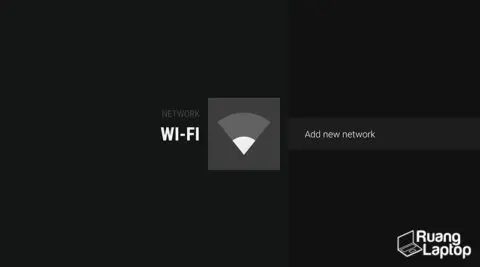4 Cara Gampang Mengaktifkan WiFi di Laptop
Di 2022, internet merupakan bagian penting dari dalam kehidupan manusia. Karena hal itulah, banyak perusahaan berlomba-lomba memanfaatkan jaringan internet ini untuk mengembangkan bisnis mereka, mulai dari layanan streaming film, musik, penyimpanan cloud, sosial media dan lain sebagainya.
Sejujurnya, kami pikir agak keterlaluan kalau laptop di 2019 ini belum bisa konek ke internet. Karena seperti banyak orang bilang: tanpa koneksi internet, nilai laptop cuma jadi setengah harga.
Akan tetapi dengan banyaknya model, jenis, hingga sistem operasi yang tertanam di dalam laptop, banyak orang yang kebingungan mengenai cara mengaktifkan wifi di laptop. Jangan bingung ataupun pusing, karena kami punya beberapa cara yang bisa dicoba!
1. Dengan Tombol WiFi
Banyak laptop di masa kini yang memang dibuat sesimpel mungkin, dan tentu saja tombol wifi merupakan salah satu kemudahan itu. Banyak pabrikan laptop yang sengaja membuat tombol khusus yang bisa menyambungkan wifi dengan laptop dengan mudah.

Tombol ini biasanya punya lambang WiFi, dan berlokasi di bagian paling atas keyboard (biasa disebut function key) antara F1 sampai F12, dengan lampu indikator yang akan menyala jika anda terkoneksi dengan internet.
Seringkali, menekan tombol ini saja tidak bisa mengaktifkan WiFi, alias butuh sebuah kombinasi. Biasanya wifi bisa diaktifkan dengan menekan berbarengan tombol Fn + tombol WiFi.
Akan tetapi hal ini tidak membuat anda langsung bisa terkoneksi dengan internet. Alasannya adalah karena tentu saja anda harus melakukan pengaturan koneksi internet terlebih dahulu (login username dan password dll) sebelum bisa berselancar di internet.
Kalau WiFI sudah aktif, anda juga bisa membuat hotspot di laptop supaya bisa berbagi konektivitas internet ke perangkat lain, dengan sumber internet yang sama!
2. Lewat Windows Tray

Cara ini merupakan cara paling mudah untuk dilakukan. Untuk melakukan aktivasi wifi di windows, anda bisa dengan mudah klik ikon WiFi yang ada di icon tray pojok kanan bawah laptop anda. Jika sudah, seharusnya anda akan menemukan menu network settings, WiFi, dan airplane mode.
Untuk mengaktifkan WiFi, klik WiFi sampai warnanya jadi biru (seperti gambar diatas) dan secara otomatis laptop anda akan menampilkan jaringan yang ada di sekitar laptop.
Akan tetapi bagaimana jika anda tidak bisa menemukan ikon WiFi di icon tray? Coba lakukan ini:
- Buka settings di start menu.
- Klik networks and internet > WiFi.
- Scroll ke bawah, dan ubahlah adapter options.
- Klik kanan di WiFi adapter dan kemudian klik enable.
3. Lewat Control Panel

Cara ini bisa dibilang gampang-gampang susah. Untuk menyambungkan laptop maupun komputer anda ke WiFi, pertama anda bisa membuka control panel, kemudian di dalam control panel itu carilah pilihan network and sharing center seperti gambar dibawah.
Kemudian setelah anda berhasil menemukan menu network and sharing center, klik dua kali pilihan tersebut. Di dalamnya anda cari kembali pilihan change adapter settings dan kemudian carilah ikon wireless network card. Setelah itu anda bisa klik kanan, dan tekan enable.
4. Lewat Windows Device Manager

Cara ini pun termasuk cara yang gampang-gampang susah, serupa dengan cara mengaktifkan wifi menggunakan control panel. Begini tahap-tahapnya:
- Klik logo windows.
- Ketik “device manager” dan buka program yang muncul.
- Cari Network adapters di daftar.
- Pilih perangkat WiFi, biasanya ini adalah Intel.
- Klik kanan, lalu enable.
Kemungkinan lain adalah, apabila anda tidak mampu menemukan pilihan WiFi adapter di dalam sana, ada kemungkinan anda belum menginstalasi driver adapter wifi. Silahkan anda lakukan instalasi, dan aktifkan menggunakan cara ini.
Baca juga: Cara Daftar dan Langganan First Media!